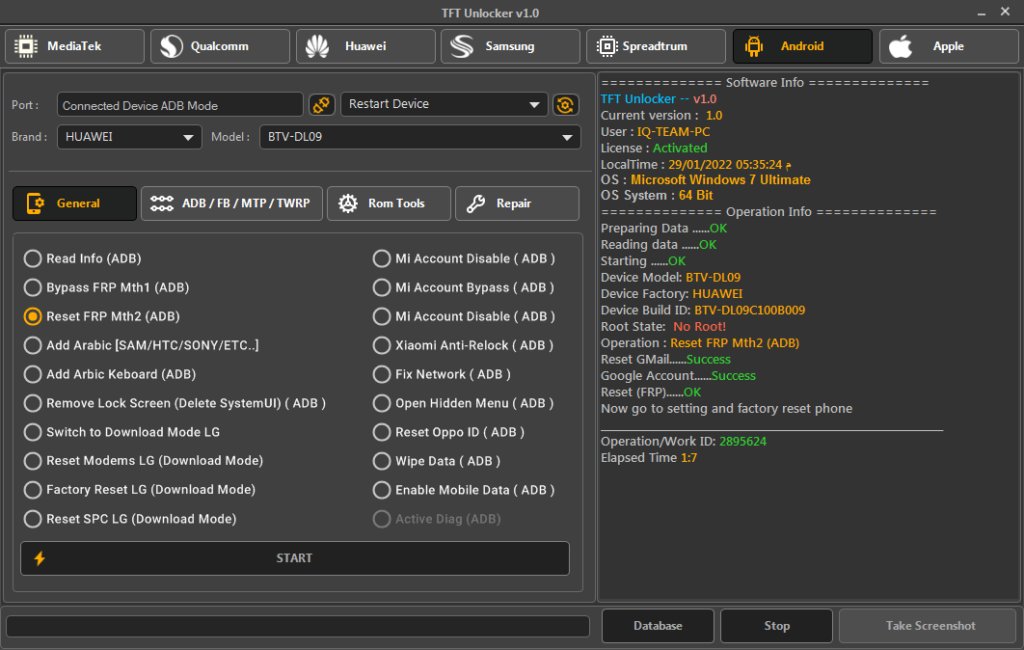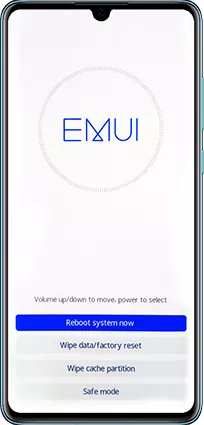أداة تنزيل MSM المجانية - أحدث وجميع الإصدارات
 سلطان محمد
سلطان محمد- تحديث في2024-11-27 إلى Unlock Android
يقدم نظام Android للمستخدمين القدرة على تخصيص والتحكم في أجهزتهم. أصبحت أدوات مثل MSM Download Tool شائعة بفضل قدرتها على فلاش البرنامج الثابت، وفك قفل الأجهزة، وتجاوز الأمان للعلامات التجارية الشهيرة مثل OnePlus وOppo وRealme. بينما يمكن أن تكون هذه الأدوات المتخصصة قوية، إلا أنها غالباً ما تأتي مع تعقيدات وقيود. في هذه المقالة، سنقدم استكشافاً مفصلاً لأداة MSM Download، وقدراتها، بالإضافة إلى تقديم البديل الموصى به بشدة في الجزء 5 لتجربة فتح قفل Android خالية من المتاعب.
- الجزء 1. نظرة عامة على أداة MSM Download
- الجزء 2. كيفية تنزيل وتثبيت أداة MSM Download
- الجزء 3. كيفية الفلاش باستخدام أداة MSM
- الجزء 4. كيفية إصلاح عدم اكتشاف أداة MSM Download للجهاز
- الجزء 5. أفضل بديل لأداة MSM Downloadرائج
الجزء 1. نظرة عامة على أداة MSM Download
ما الذي تفعله أداة MSM Download
أداة MSM Download هي أداة فلاش للبرامج الثابتة لأجهزة Qualcomm. تقدم للمستخدمين وسيلة لتثبيت التحديثات أو تخفيض إصدار البرنامج الثابت لجهازهم، مما يعالج بفاعلية مشكلات النظام المختلفة، وفتح الميزات، أو حتى استعادة الأجهزة المعطلة. تُستخدم الأداة على نطاق واسع لمجموعة متنوعة من الأجهزة، وخاصة تلك التابعة لعلامتي Oppo وOnePlus، مما يسمح بإدارة شاملة للبرمجيات.
الميزات الرئيسية لأداة msmdownloadtool
- التوافق: الأداة متوافقة للغاية مع مجموعة متنوعة من الأجهزة، مع تسليط الضوء على دعمها لمنتجات Realme.
- واجهة المستخدم: مصممة ببساطة، توفر أداة MSM Download واجهة سهلة الاستخدام.
- المرونة: بالإضافة إلى فلاش البرنامج الثابت، تدعم الأداة استعادة الأجهزة المعطلة، مما يسمح للمستخدمين باستعادة الهواتف من حالة التعطيل.
- فتح قفل Android: إزالة قفل شاشة Android، وقفل FRP من هواتف Oppo وOnePlus وRealme.
- دعم الأجهزة الحديثة: الأداة تقوم بتحديثات منتظمة لدعم أحدث الأجهزة وإصدارات البرنامج الثابت.
عيوب أداة MSM
- مسح البيانات: استخدام أداة MSM Download يمسح جميع بيانات الجهاز خلال عملية فلاش البرنامج الثابت. من الضروري عمل نسخة احتياطية من البيانات مسبقاً لتجنب الفقدان.
- عدم اكتشاف الجهاز: في بعض الأحيان، تفشل الأداة في التعرف على الجهاز، وغالباً ما يكون ذلك بسبب مشاكل في التعريفات أو اتصال USB.
- الوصول المحدود: قد تتطلب الأداة بيانات اعتماد مصادقة من الشركة المصنعة، مما يحد من الوصول للمستخدمين العاديين.
- يتطلب معرفة تقنية: تتطلب أداة MSM Download معرفة أساسية بفلاش البرنامج الثابت، مما يمثل تحدياً للمبتدئين.
الجزء 2. كيفية تنزيل وتثبيت أداة MSM Download
للحصول على تنزيل مجاني لأداة MSM Download، اتبع هذه الخطوات التفصيلية. يهدف هذا الدليل إلى تزويد المستخدمين بتعليمات شاملة حول تنزيل إصدارات مختلفة من أداة MSM Download، بما في ذلك أحدث إصدار، V5.0.15، من بين آخرين.
كيفية الحصول على تنزيل مجاني لأداة MSM Download
1. زيارة الموقع الرسمي أو مصدر موثوق
ابدأ بالبحث عن مصدر موثوق لتنزيل أداة MSM Download. غالباً ما يمكن أن توفر المنتديات مثل XDA Developers أو الموقع الرسمي لشركة تصنيع جهازك روابط آمنة.
2. اختيار الإصدار
قم باختيار الإصدار الذي تحتاجه من أداة MSM Download بعناية. يُوصى بشدة بأحدث إصدار، V5.0.15، للحصول على أحدث الميزات وإصلاحات الأخطاء.
3. روابط التنزيل
نصائح: للعثور على بديل لأداة MSM Download لفك قفل Android/تجاوز FRP، قم بتنزيل الأداة الشاملة أدناه مجاناً.
4. التحقق من الملفات الإضافية
قد تتطلب بعض إصدارات أداة MSM Download برامج أو تعريفات إضافية لتعمل بشكل صحيح. دائمًا اقرأ التعليمات أو الأوصاف المرفقة لتحديد ما إذا كان من الضروري تنزيل إضافات.
5. التثبيت
بمجرد التنزيل، قم بفك ضغط ملف .zip (إذا كان ذلك مناسبًا) باستخدام برامج مثل WinRAR أو 7-Zip.
اتبع أي تعليمات مقدمة للتثبيت. قد تتطلب بعض الإصدارات تشغيل الملف كمسؤول أو في وضع التوافق.
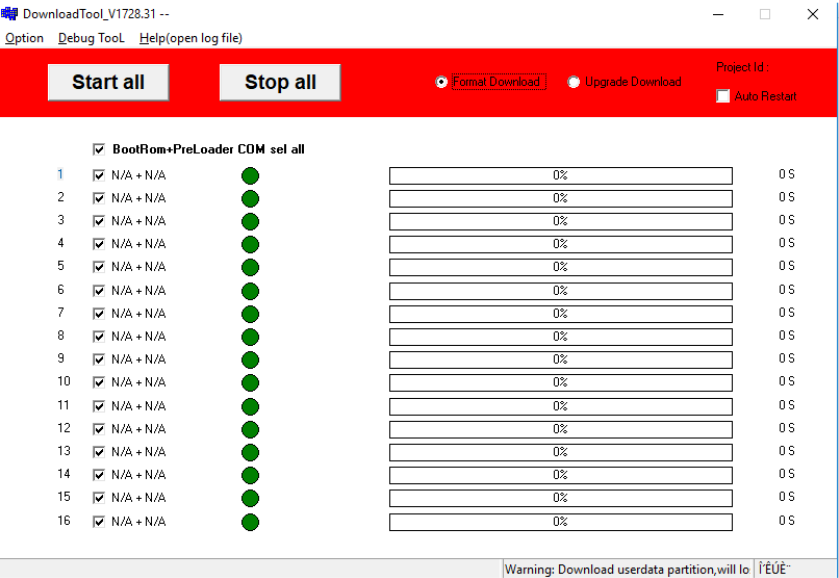
كيفية تثبيت أداة MSM لأجهزة OnePlus/Oppo/Realme
تتطلب عملية تثبيت أداة MSM Download لأجهزة OnePlus وOppo وRealme خطوات دقيقة لضمان إعداد البرنامج بشكل صحيح وجاهزيته للاستخدام.
تعتبر هذه الأداة ضرورية لفلاش البرنامج الثابت الرسمي على جهازك، مما يمكن أن يكون ذا قيمة كبيرة لاستعادة الجهاز أو تحديث هاتفك. إليك دليل إرشادي مفصل حول كيفية تثبيت أداة MSM Download.
الخطوة 1. أولاً، قم بتنزيل أداة MSM Download من المنتديات مثل XDA Developers أو الموقع الرسمي.
الخطوة 2. قم بفك ضغط الملفات إلى موقع مناسب على جهاز الكمبيوتر الخاص بك باستخدام برامج مثل WinRar أو 7zip.
الخطوة 3. قم بتثبيت التعريفات لجهاز OnePlus أو Oppo أو Realme الخاص بك من الموقع الرسمي للشركة المصنعة.
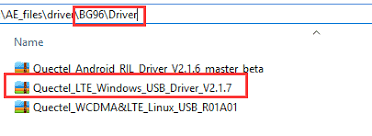
الخطوة 4. انتقل إلى المجلد الذي قمت بفك ضغطه، انقر بزر الماوس الأيمن على ملف تنفيذ أداة MSM Download، واختر "تشغيل كمسؤول".
الخطوة 5. قد تطلب الأداة بيانات اعتماد تسجيل الدخول عند التشغيل الأول. قم بإيقاف تشغيل هاتفك، ثم أدخل وضع EDL، وقم بتوصيله بجهاز الكمبيوتر الخاص بك.
الخطوة 6. اختر البرنامج الثابت الصحيح وانقر على "ابدأ" لبدء عملية الفلاش.
الخطوة 7. قد تستغرق العملية بضع دقائق. لا تقم بفصل الجهاز أو مقاطعة العملية. بعد إعادة التشغيل، قم بإعداد جهازك كما لو كان جديداً.
الجزء 3. كيفية الفلاش باستخدام أداة MSM
استخدام أداة MSM Download لهواتف OnePlus
فلاش جهاز OnePlus الخاص بك باستخدام أداة MSM Download هو عملية بسيطة تتيح لك استعادة أو ترقية البرنامج الثابت لهاتفك الذكي.
سيرشدك هذا الدليل الشامل خلال كل خطوة من استخدام أداة MSM Download لموديلات مختلفة من OnePlus، مثل Nord N200 5G وOnePlus 7T وغيرها.
الخطوة 1. قم بتنزيل أداة MSM Download والبرنامج الثابت الصحيح لطراز OnePlus الخاص بك.
الخطوة 2. قم بفك ضغط أداة MSM Download وملفات البرنامج الثابت إلى موقع مناسب على جهاز الكمبيوتر الخاص بك.
الخطوة 3. تأكد من تثبيت تعريفات USB الخاصة بـ OnePlus على جهاز الكمبيوتر الخاص بك للتعرف على الجهاز.
الخطوة 4. قم بإيقاف تشغيل هاتفك، ثم ابدأ في وضع EDL، وقم بتوصيله بجهاز الكمبيوتر باستخدام كابل USB.
الخطوة 5. قم بتشغيل أداة MSM Download كمسؤول من المجلد الذي تم فك ضغطه.
الخطوة 6. في أداة MSM Download، اختر "أخرى" تحت "الهدف"، انتقل إلى مجلد البرنامج الثابت، اختر ملف OPS، وانقر على "ابدأ".
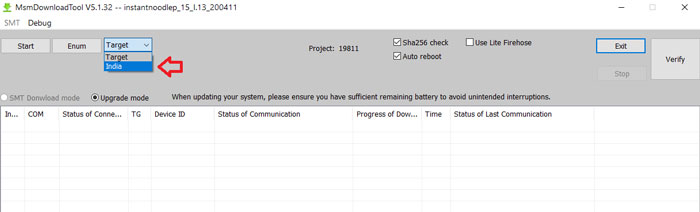
الخطوة 7. بمجرد تحميل البرنامج الثابت وجهازك في وضع EDL، انقر على "ابدأ" في أداة MSM Download لبدء عملية الفلاش.
الخطوة 8. بعد الفلاش، يجب أن يعيد جهازك التشغيل تلقائياً. إذا لم يحدث ذلك، قم بإعادة تشغيله يدوياً.
استخدام أداة MSM Download Crack لهواتف Oppo
يتطلب استخدام أداة MSM Download Crack لهواتف Oppo وRealme اهتمامًا دقيقًا لضمان نجاح عملية الفلاش. إليك دليل خطوة بخطوة يوضح كيفية استخدام أداة MSM Download Crack بفاعلية لهذه الأجهزة، مع تضمين الكلمات الرئيسية المحددة.
الخطوة 1. قم بتنزيل أحدث إصدار من أداة MSM Download Crack لجهاز Oppo الخاص بك من مصدر موثوق.
الخطوة 2. قم بتثبيت تعريفات USB الصحيحة لجهاز Oppo أو Realme على جهاز الكمبيوتر الخاص بك من المواقع الرسمية.
الخطوة 3. قم بفك ضغط أداة MSM Download Crack وملفات التعريف باستخدام أي أداة لفك الضغط.
قم بتشغيل أداة MSM Download Crack كمسؤول من المجلد الذي تم فك ضغطه.
الخطوة 4. قم بإيقاف تشغيل هاتفك، أدخل وضع التنزيل بالضغط على زر الصوت لأعلى وزر الصوت لأسفل في نفس الوقت، ثم قم بتوصيله بجهاز الكمبيوتر باستخدام كابل USB.
الخطوة 5. في واجهة أداة MSM Download، قم بتحميل ملف البرنامج الثابت لطراز Oppo أو Realme المحدد.
الخطوة 6. انقر على "ابدأ" في أداة MSM Download لبدء عملية الفلاش. قد تستغرق هذه العملية عدة دقائق وقد يعيد جهازك التشغيل عدة مرات.
الخطوة 7. ستظهر رسالة "اكتمل التنزيل". قم بفصل جهازك وأعد تشغيله. بعد إعادة التشغيل، تابع الإعداد الأولي كما لو كنت تقوم بإعداد جهاز جديد.
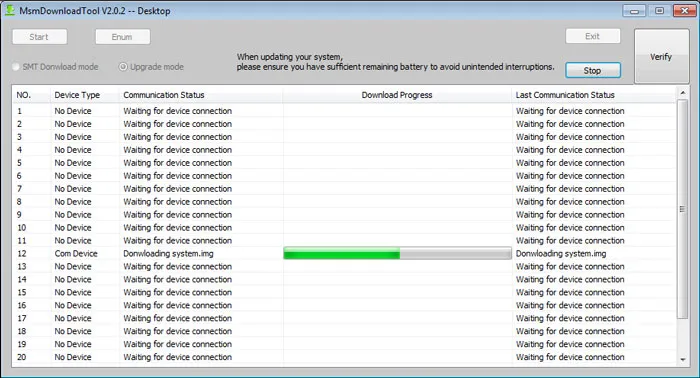
الجزء 4. كيفية إصلاح أداة MSM Download التي لا تكتشف الجهاز
إذا كنت تواجه مشاكل مع أداة MSM Download التي لا تكتشف جهاز OnePlus أو Oppo أو Realme الخاص بك، فهناك عدة خطوات لتحري الخلل وإصلاحه يمكنك اتخاذها لحل المشكلة.
1. التحقق من اتصال USB
ضمان اتصال USB آمن هو أمر حاسم. تحقق من أن الجهاز متصل بشكل صحيح بجهاز الكمبيوتر الخاص بك. في بعض الأحيان، يمكن أن يؤدي تغيير منفذ USB إلى حل مشكلة الكشف.
2. تحديث تعريفات الجهاز
قد لا تتعرف أداة MSM Download على تعريفات الجهاز القديمة بشكل دائم. تحديث تعريفات جهازك من خلال إدارة الأجهزة على الكمبيوتر يمكن أن يحل هذه المشكلة غالبًا.
3. تعطيل فرض توقيع تعريفات Windows
في بعض الأحيان، يمكن أن تمنع ميزة فرض توقيع تعريفات Windows أداة MSM Download من اكتشاف جهازك. يمكن أن يساعد تعطيل هذه الميزة مؤقتًا في التعرف الناجح على الجهاز.
4. إعادة تثبيت أداة MSM Download
إذا لم تنجح أي من الخطوات السابقة، فكر في إعادة تثبيت أداة MSM Download. يمكن أن تحل التثبيتات الجديدة أي ملفات أو تكوينات تالفة تسبب مشكلة الكشف.
الجزء 5. أفضل بديل لأداة MSM Download
بينما يمكن أن تكون أداة MSM Download أداة قوية لإدارة أجهزة Android المتقدمة، إلا أنها تأتي أيضًا مع قيود. يمكن أن تجعل عملية إعداد الأداة المعقدة منها خيارًا شاقًا، خاصة للمستخدمين المبتدئين. ومع ذلك، هناك بديل موصى به بشدة يقدم حلاً خاليًا من المتاعب لفك قفل جهاز Android الخاص بك وتجاوز قفل Google FRP - UltFone Android Unlock.
على عكس أداة MSM Download، تتميز UltFone بواجهة مستخدم بديهية وسهلة الاستخدام. كما تدعم مجموعة واسعة من أجهزة Android، بما في ذلك العلامات التجارية الشهيرة مثل Samsung وMotorola وOnePlus وOppo وRealme والعديد من الآخرين.
للحصول على خصم 15%، استخدم رمز الخصم هذا اليوم: UFOFF15
خطوات فتح قفل هاتف Android دون فقدان البيانات
- الخطوة 1قم بتنزيل وتثبيت UltFone Android Unlock على جهاز الكمبيوتر الخاص بك. قم بتشغيل البرنامج وانقر على ميزة "إزالة قفل الشاشة".
- الخطوة 2إذا كان لديك هاتف Samsung قديم، اختر خيار "الاحتفاظ ببيانات الجهاز". بالنسبة لأجهزة Android الأخرى، اختر خيار "مسح بيانات الجهاز".
- الخطوة 3اختر معلومات العلامة التجارية وطراز هاتف Android الخاص بك.
- الخطوة 4اتبع التعليمات المعروضة على الشاشة لوضع هاتف Android الخاص بك في وضع التنزيل. انقر على "ابدأ" بمجرد الانتهاء.
- الخطوة 5ثم ستجد أنك قد فتحت قفل هاتف Android الخاص بك دون فقدان البيانات.





الخاتمة
أداة MSM Download هي أداة قوية لمستخدمي Oppo وOnePlus وRealme، تتيح لهم فلاش البرنامج الثابت الرسمي وإصلاح مشكلات البرمجيات المختلفة. ومع ذلك، قد تجعل تعقيدها وتوافقها المحدود مع الأجهزة بعض المستخدمين يواجهون تحديات. في مثل هذه الحالات، يمكن أن يكون UltFone Android Unlock بديلاً أكثر سهولة وتنوعًا لفك قفل أجهزة Android وتجاوز قفل Google FRP.

 سلطان محمد
سلطان محمد